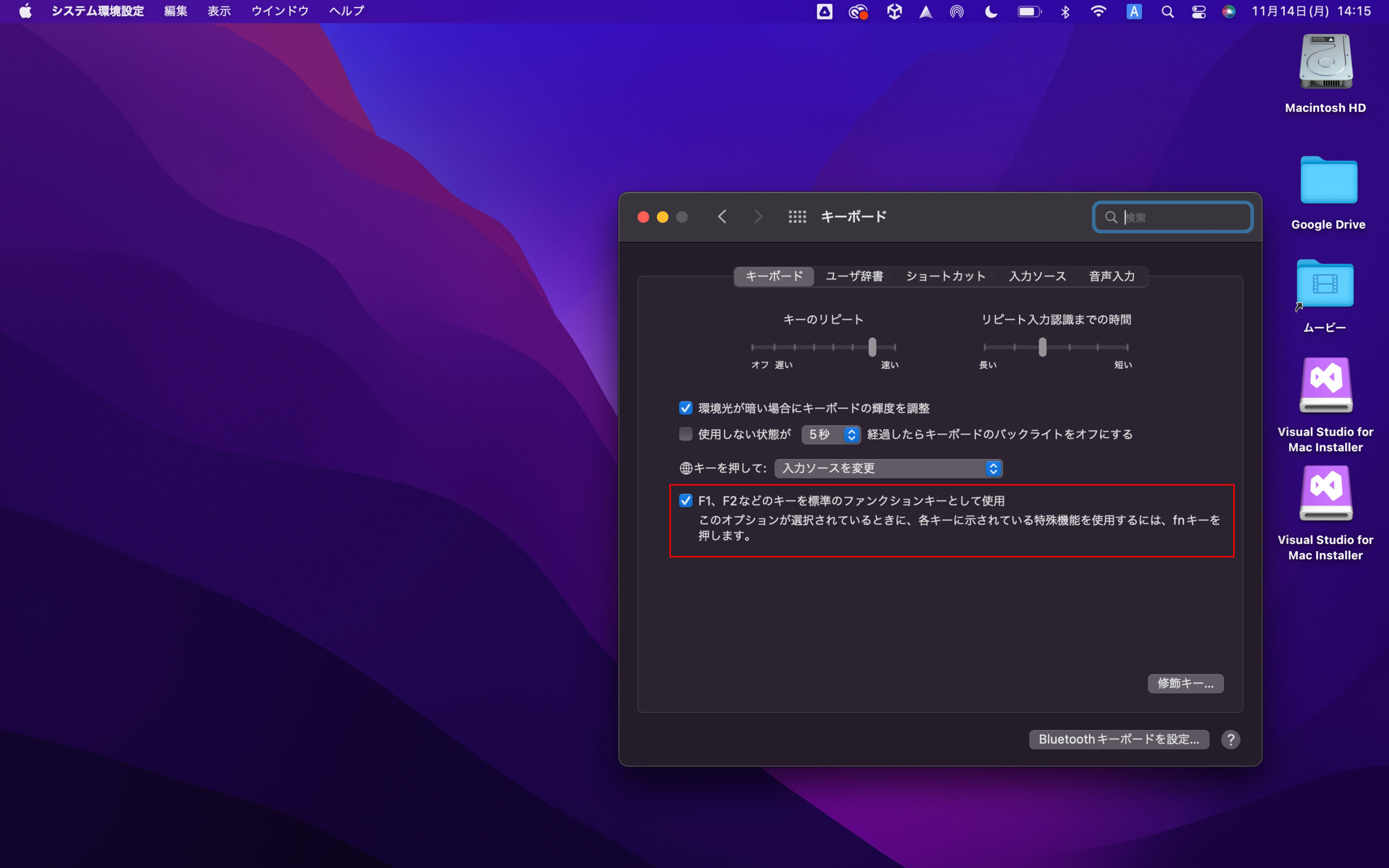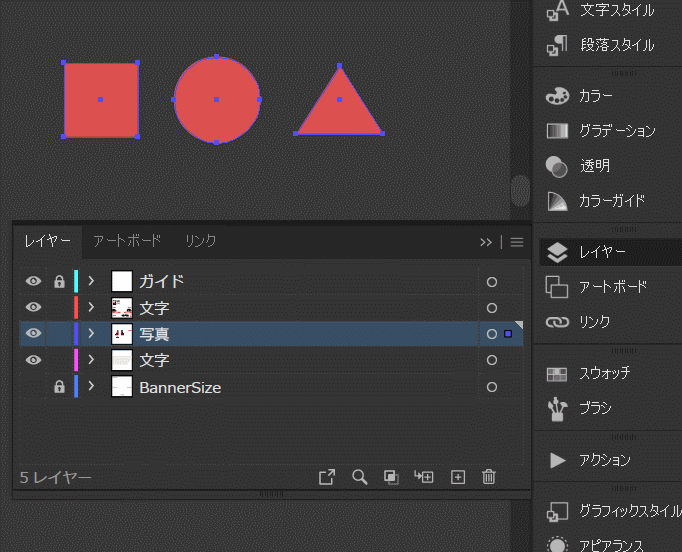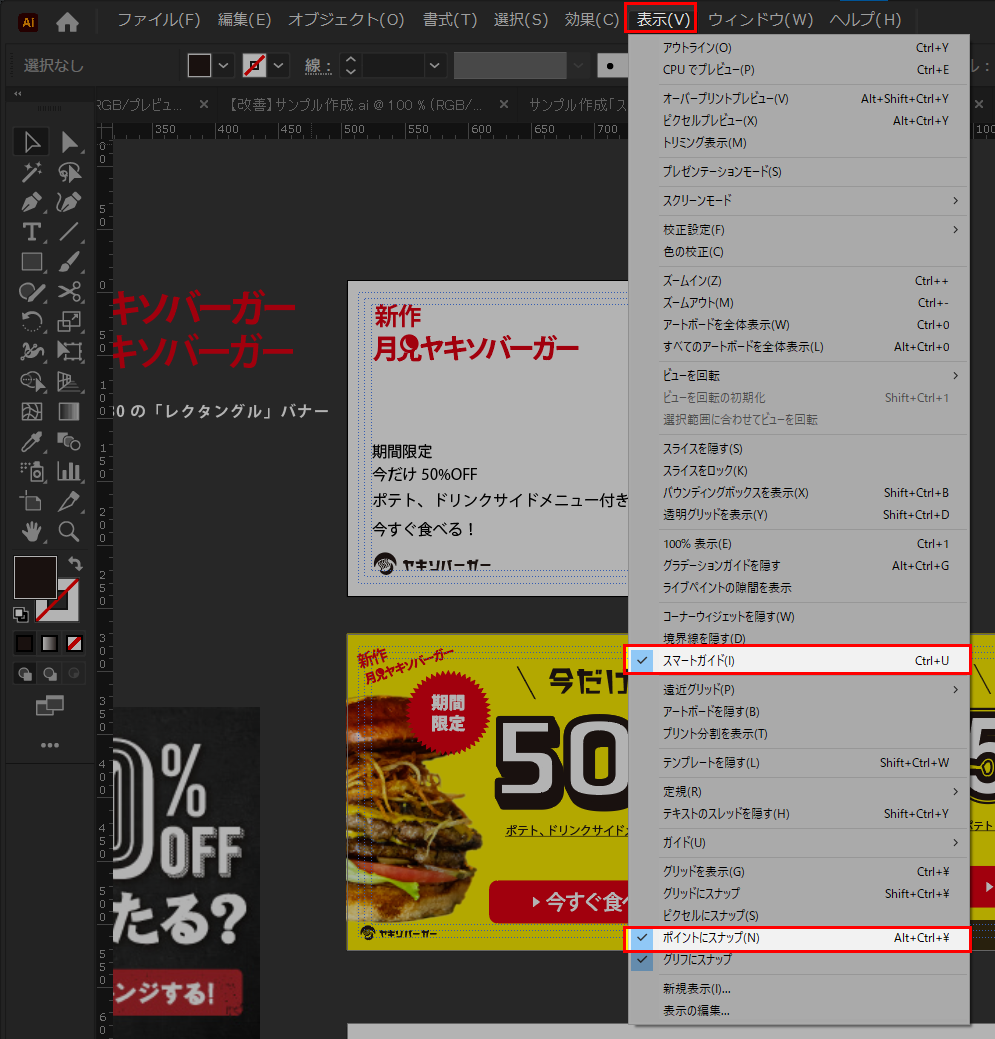Mac版イラレ「ファンクションキー」が使えない原因と解決方法。
音量調整などがすでに割り当てられて、ファンクションキーでアクションなどが使えないMac版Illustratorの環境設定の変更方法の解説。
Mac版イラレ「ファンクションキー」が使えない原因と解決方法
イラレのアクション機能をファンクションキーに割り当てると作業を自動化できる。
しかし、Macはファンクションキーがすでに音量調整などが優先で割り当てられている。だが、イチイチ 「fnキー」を押しながらファンクションキーを押すのは面倒。
Macのシステム環境設定からファンクションキーをカスタマイズする方法
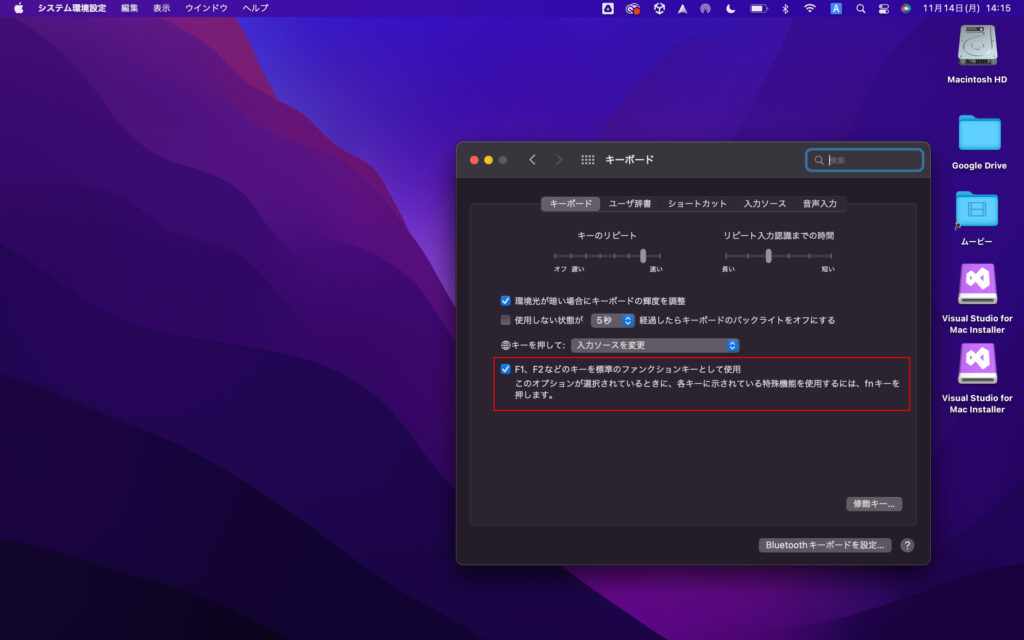
- Appleマークをクリック
- 「システム環境設定」を選択
- 「F1、F2などのキーを標準のファンクションキーとして使用」をONにする
このオプションが選択されているときに、各キーに示されている特殊機能を使用するには、fnキーを押した状態でファンクションキーを押す。
※ 環境設定変更後は「従来の音量調整」などをする時は、「fnキー」を押しながらファンクションキーを押せばOK
※ Mac OSバージョンで表示が異なる場合があります。公式サイトもご参考ください。
>>【Apple公式サイト】Macでファンクションキーを使う方法
アクションの登録方法の具体的方法は下記の「【超初心者用】初めてのAdobe illustrator使い方講座【完全版】」の中で初心者にもわかりやすく解説している。